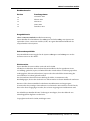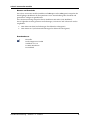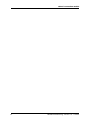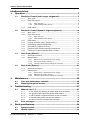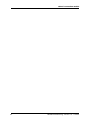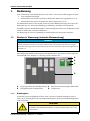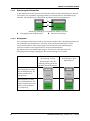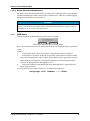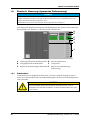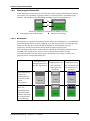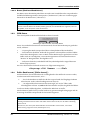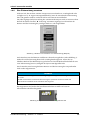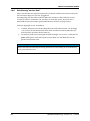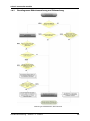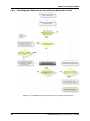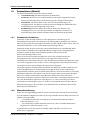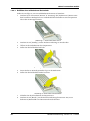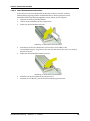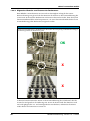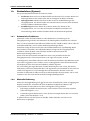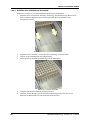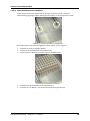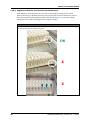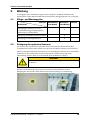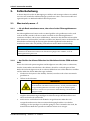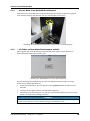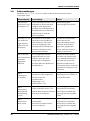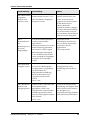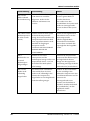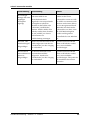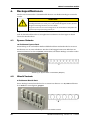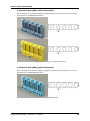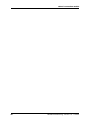cobas® connection module
Handbucherweiterung

cobas® connection module
2 Handbucherweiterung - Version 1.4 - 12/2014
Handbuchversion
Version Erstellungsdatum
1.0
November 2012
1.1
Februar 2013
1.2
März 2013
1.3
Januar 2014
1.4
Dezember 2014
Ausgabehinweis
cobas® connection module Handbucherweiterung
Dieses Handbuch ist für Bediener der cobas p 512 und/oder cobas p 612 Systeme mit
optionalem cobas® connection module (CCM). Es ergänzt das Bedienerhandbuch des
entsprechenden cobas Systems.
Softwarekompatibilität
Diese Handbucherweiterung gilt für die Systeme cobas p 512 und cobas p 612 mit der
Softwareversion 1.6 oder höher.
Urheberrechte
Dieses Handbuch ist ein Produkt von Roche PVT GmbH.
Alle Rechte vorbehalten. Kein Abschnitt dieses Handbuchs darf in irgendeiner Weise
vervielfältigt, gedruckt, kopiert, auf Mikrofilm oder mittels anderer Verfahren gespeichert,
wiedergegeben, elektronisch bearbeitet, kopiert oder ohne schriftliche Zustimmung des
Unternehmens in Umlauf gebracht werden.
Das Unternehmen übernimmt keine Haftung für Fehler, Versäumnisse oder
Beschädigungen, die aus dem Gebrauch von Informationen in diesem Handbuch resultieren.
Hinweis: Alle in diesem Handbuch enthaltenen Produktnamen sind eingetragene
Warenzeichen des jeweiligen Unternehmens. Erscheinen die Warenzeichen © und ® nicht,
kann nicht davon ausgegangen werden, dass es keine eingetragenen Produktnamen sind.
Der Inhalt dieses Handbuchs kann Änderungen unterliegen, ohne dass dadurch eine
Mitteilungspflicht abgeleitet werden kann.
Copyright© Roche PVT GmbH, Waiblingen 2014

cobas® connection module
Handbucherweiterung - Version 1.4 - 12/2014 3
Normen und Standards
Das cobas® connection module (installiert auf cobas p 512 oder cobas p 612) entspricht den
aktuell gültigen Richtlinien der Europäischen Union. Die Einhaltung aller Standards und
gesetzlichen Auflagen ist gewährleistet.
Die CE-Kennzeichnung entspricht den EU-Richtlinien 98/79/EU (IVD-Richtlinie).
Die in folgenden Normen genannten Anforderungen, Grenzwerte und Toleranzen werden
eingehalten:
• DIN EN 61326 (EMC Anforderungen für elektrische Laborgeräte)
• DIN EN 61010-1 (Sicherheitsanforderungen für elektrische Laborgeräte)
Kontaktadresse
Hersteller
Roche Diagnostics GmbH
Sandhofer Str. 116
D-68305 Mannheim
Deutschland

cobas® connection module
4 Handbucherweiterung - Version 1.4 - 12/2014

cobas® connection module
Handbucherweiterung - Version 1.4 - 12/2014 5
Inhaltsverzeichnis
1.
Operation ..................................................................................................... 7
1.1. Routine ► Control (static target assignment) ......................................... 7
1.1.1 Work cycle ........................................................................................................................... 7
1.1.2 Rack feed control .............................................................................................................. 8
1.1.2.1 Rack depiction ................................................................................................................ 8
1.1.2.2 [Activate/Deactivate] button .................................................................................... 9
1.1.3 CCM status .......................................................................................................................... 9
1.2. Routine ► Control (dynamic target assignment) ................................. 10
1.2.1 Work cycle ......................................................................................................................... 10
1.2.2 Rack feed control ............................................................................................................ 11
1.2.2.1 Rack depiction ............................................................................................................. 11
1.2.2.2 [Activate/Deactivate] button ................................................................................. 12
1.2.3 CCM status ........................................................................................................................ 12
1.2.4 Purging the buffer rack ( [Empty buffer] )............................................................. 12
1.2.5 Suspending a target's assignment ........................................................................... 13
1.2.6 Prioritization: "batches of 5 only" .............................................................................. 14
1.2.7 Flowchart: tube sorting and target assignment ................................................... 15
1.2.8 Flowchart: Timed-out sample tubes in buffer ...................................................... 16
1.3. Rack feeds (Hitachi) .................................................................................... 17
1.3.1 Automatic functions ....................................................................................................... 17
1.3.2 Manual tasks..................................................................................................................... 17
1.3.2.1 Replenishing a partially filled rack supply ....................................................... 18
1.3.2.2 Exchanging empty rack trays ................................................................................ 19
1.3.2.3 General instructions for loading the rack trays ............................................. 20
1.4. Rack feeds (Sysmex) ................................................................................... 21
1.4.1 Automatic functions ....................................................................................................... 21
1.4.2 Manual tasks..................................................................................................................... 21
1.4.2.1 Replenishing a partially filled rack supply ....................................................... 22
1.4.2.2 Reloading an empty rack tray ............................................................................... 23
1.4.2.3 General instructions for loading the rack trays ............................................. 24
2. Maintenance ............................................................................................ 25
2.1. Care and maintenance schedule .............................................................. 25
2.2. Cleaning the optical sensors ...................................................................... 25
3. Troubleshooting ....................................................................................... 27
3.1. What do I do if ...? ......................................................................................... 27
3.1.1 ... a rack within the retaining brackets needs to be removed? ...................... 27
3.1.2 ... the gripper lost an open tube at the CCM station? ....................................... 27
3.1.3 ... a tube's content is spilled whenever its rack is moved? .............................. 28
3.1.4 ... a rack becomes jammed at the rack output? .................................................. 29
3.1.5 ... an error occurs on the Aloka rack conveyor? .
................................................ 29
3.2. Error messages.............................................................................................. 30
4. Rack specifications ................................................................................. 34
4.1. Sysmex variant .............................................................................................. 34
4.2. Hitachi variant ............................................................................................... 34

cobas® connection module
6 Handbucherweiterung - Version 1.4 - 12/2014

cobas® connection module
Handbucherweiterung - Version 1.4 - 12/2014 7
1. Bedienung
Drei verschiedene Untermodule können in das cobas® connection module integriert werden:
• eine zusätzliche Schublade
• Rackzufuhren für Hitachi 5-Positionen-Racks oder MPA Racks (insgesamt bis zu 3)
• Rackzufuhren für Sysmex 10-Positionen-Racks (insgesamt bis zu 2)
Die Kombination dieser Untermodule wirkt sich auf die Bildschirmanzeige des CCM in der
Bediensoftware aus. Die Prozessabbildung in Abbildung 1 beinhaltet eine zusätzliche
Schublade und zwei Hitachi Rackzufuhren. Diese Konfiguration dient nur als Beispiel, da das
Modul in zahlreichen Varianten erhältlich ist.
Die Bedienung des CCM ist vollständig in den Routinebetrieb des Systems integriert.
1.1. Routine ► Steuerung (statische Zielzuweisung)
HINWEIS
Es gibt zwei unterschiedliche Varianten zur Implementierung des CCM. Die folgende Beschreibung
bezieht sich auf die Variante, bei der jede CCM Linie einem spezifischen Ziel oder einer Gruppe
identischer Ziele zugewiesen ist. Informationen zur Variante mit dynamischer Zuweisung finden Sie
in Kapitel 1.2.
Nach Einbau des Moduls und entsprechender Konfiguration der System-Software sieht das
Prozessabbild unter "Routine" ▶ "Steuerung" leicht verändert aus.
Abbildung 1: "Routine" ► "Steuerung" (Beispiel für statische Zielzuw eisung)
A
Ursprung und Ziel des aktuellsten Racks
C
Button für die Steuerung der Rackzufuhr
B
Übergabeposition der Rackzufuhr
D
Outputsorter
1.1.1 Arbeitszyklus
Wurde Ihr System nachträglich mit dem cobas® connection module ausgerüstet, kann es
immer noch Arbeitszyklen in der Systemdatenbank geben, die die neue Gerätekonfiguration
nicht verwenden.
ACHTUNG
Diese Arbeitszyklen dürfen dann nicht mehr verwendet werden, wenn sie
Arbeitsplätze auf Schubladen beinhalten, die durch die Rackzufuhren des CCM
ersetzt wurden.
A
B
C
D

cobas® connection module
8 Handbucherweiterung - Version 1.4 - 12/2014
1.1.2 Steuerung der Rackzufuhr
In der Bediensoftware des Systems unterscheiden sich die beiden Rackzufuhrtypen (Hitachi
und Sysmex) nur anhand der angezeigten Zahl von Sortierpositionen. Die Bedienung ist
identisch. Die Abbildung einer Rackzufuhr beinhaltet zwei Steuerungselemente:
Abbildung 2: Abbildung von Rackzufuhren (Hitachi / Sysmex)
A
Übergabeposition der Rackzufuhr
B
Button zur Steuerung
1.1.2.1 Racksymbol
Die CCM Racksymbole dienen auch als Auswurftaste, ähnlich den Arbeitsplatzsymbolen auf
den Schubladen des Outputsorters. Wenn Sie auf ein Racksymbol drücken, wird das
entsprechende Hitachi- oder Sysmex-Rack zum Abschieben auf den Racktransport
priorisiert und dann zum angeschlossenen Transportband befördert.
Die Rahmenfarbe eines Racksymbols zeigt an, ob ein Rack in der Führung an der
Übergabeposition anliegt (dunkelgrau) oder ob die Führung leer ist (weiß):
Es befindet sich kein Rack in
der Führung vor dem
Racktransport oder die
Führung schiebt gerade ein
Rack auf den Racktransport.
Es befindet sich ein Rack in
der Führung vor dem
Racktransport.
Die Rackzufuhr ist inaktiv.
Der Zufuhrhebel bzw. die
Förderwinkel sind in
Startposition.
Die Rackzufuhr ist aktiv.
Der Zufuhrhebel bzw. die
Förderwinkel schieben die
Racks in der Rackwanne
bzw. Halterung.
Tabelle 1: Alle Zustände eines CCM Untermoduls (hier: Hitachi)
A
B

cobas® connection module
Handbucherweiterung - Version 1.4 - 12/2014 9
1.1.2.2 Button [Aktivieren/Deaktivieren]
Der Button unter dem Racksymbol dient entweder zum Zurückfahren der entsprechenden
Zufuhrhebel/Führungswinkel in Startposition ("Deaktivieren") oder zum Vorfahren gegen
die Racks in der Rackwanne ("Aktivieren").
HINWEIS
Aus Sicherheitsgründen fahren die Zufuhrhebel/Führungswinkel nur im Normalbetrieb des
Systems. Wird der Button im Standby-Modus gedrückt, wird der Befehl zwar registriert, aber erst
ausgeführt, wenn das System wieder in Betrieb ist.
1.1.3 CCM Status
Über dem Symbol der Rackzufuhr befindet sich eine Textzeile:
Abbildung 3: Statuszeile des aktuellsten Racks
Dieser Text enthält Informationen zum letzten Rack, das auf den Racktransport geschoben
wurde,
inklusive ...
1. … Ursprung des Racks (entsprechend dem Arbeitsplatzkürzel der Rackzufuhr).
2. … Seriennummer des Racks. Während des gesamten Arbeitszyklus wird dieser Zähler
immer dann heraufgesetzt, wenn ein Rack auf den Racktransport geschoben wird. Der
Zähler wird nur zurückgesetzt, wenn eine Reorganisation der Datenbank im Menü
"Routine" ▶ "Reorganisation" durchgeführt wird.
3. … Zielsystem des Racks (individuelle Zahl für jeden Endpunkt des angeschlossenen
Racktransportsystems).
Die zuvor beschriebene Textzeile ist immer wie folgt zusammengesetzt:
<Ursprung>.<lfd. Nummer> --> <Ziel>

cobas® connection module
10 Handbucherweiterung - Version 1.4 - 12/2014
1.2. Routine ► Steuerung (dynamische Zielzuweisung)
HINWEIS
Es gibt zwei unterschiedliche Varianten zur Implementierung des CCM. Die folgende Beschreibung
bezieht sich auf die Variante, bei der jede CCM Linie einem von bis zu 7 Einzelzielen oder einer
Gruppe von Zielen dynamisch zugewiesen wird.
Informationen zur Variante mit statischer Zuweisung finden Sie in Kapitel 1.1.
Nach Einbau des Moduls und entsprechender Konfiguration der System-Software sieht das
Prozessabbild unter "Routine" ▶ "Steuerung" leicht verändert aus:
Abbildung 4: "Routine" ► "Steuerung" (Beispiel für dynam ische Zielzuw eisung)
A
Ursprung und Ziel des aktuellsten Racks
D
Button [Puffer leeren]
B
Übergabeposition der Rackzufuhr
E
Outputsorter
C
Button für die Steuerung der Rackzufuhr
F
Buttons zur Zielaktivierung/-
deaktivierung
1.2.1 Arbeitszyklus
Wurde Ihr System nachträglich mit dem cobas® connection module ausgerüstet, kann es
immer noch Arbeitszyklen in der Systemdatenbank geben, die die neue Gerätekonfiguration
nicht verwenden.
ACHTUNG
Diese Arbeitszyklen dürfen dann nicht mehr verwendet werden, wenn sie
Arbeitsplätze auf Schubladen beinhalten, die durch die Rackzufuhren des CCM
ersetzt wurden.
A
B
C
D
E
F

cobas® connection module
Handbucherweiterung - Version 1.4 - 12/2014 11
1.2.2 Steuerung der Rackzufuhr
In der Bediensoftware des Systems unterscheiden sich die beiden Rackzufuhrtypen (Hitachi
und Sysmex) nur anhand der angezeigten Zahl von Sortierpositionen. Die Bedienung ist
identisch. Die Abbildung einer Rackzufuhr beinhaltet zwei Steuerungselemente:
Abbildung 5: Abbildung von Rackzufuhren (Hitachi / Sysmex)
A
Übergabeposition der Rackzufuhr
B
Button zur Steuerung
1.2.2.1 Racksymbol
Im Gegensatz zur statischen Zuweisungsvariante des CCM (siehe Kapitel 1.1) werden Racks
auf der Übergabeposition nur dann angezeigt, wenn das System diesen ein eindeutiges Ziel
zugewiesen hat. Dieser Unterschied wird auch dadurch veranschaulicht, dass das
zugewiesene Ziel für ein Rack unter dessen Symbol explizit angezeigt wird.
Die CCM Racksymbole dienen auch als Button, ähnlich den Arbeitsplatzsymbolen auf den
Schubladen des Outputsorters. Wenn Sie auf ein Racksymbol drücken, wird das
entsprechende Rack zum Abschieben auf den Racktransport priorisiert und dann zum
angeschlossenen Transportband befördert.
Dem Rack an der
Übergabeposition ist
kein Ziel zugewiesen.
Das Rack an der
Übergabeposition ist
dem unterhalb
angezeigten Ziel
zugewiesen.
Das Rack an der
Übergabeposition ist
zum Abschieben auf
den Racktransport
priorisiert.
Die Rackzufuhr ist
inaktiv. Der
Zufuhrhebel bzw.
die Förderwinkel
sind in
Startposition.
Die Rackzufuhr ist
aktiv. Der
Zufuhrhebel bzw.
die Förderwinkel
schieben die Racks
in der Rackwanne
bzw. Halterung.
Tabelle 2: Alle Zustände eines CCM Untermoduls (hier: Hitachi)
A
B

cobas® connection module
12 Handbucherweiterung - Version 1.4 - 12/2014
1.2.2.2 Button [Aktivieren/Deaktivieren]
Der Button unter dem Racksymbol dient entweder zum Zurückfahren der entsprechenden
Zufuhrhebel/Führungswinkel in Startposition ("Deaktivieren") oder zum Vorfahren gegen
die Racks in der Rackwanne ("Aktivieren").
HINWEIS
Aus Sicherheitsgründen fahren die Zufuhrhebel/Führungswinkel nur im Normalbetrieb des
Systems. Wird der Button im Standby-Modus gedrückt, wird der Befehl zwar registriert, aber erst
ausgeführt, wenn das System wieder in Betrieb ist.
1.2.3 CCM Status
Über dem Symbol der Rackzufuhr befindet sich eine Textzeile:
Abbildung 6: Statuszeile des aktuellsten Racks
Dieser Text enthält Informationen zum letzten Rack, das auf den Racktransport geschoben
wurde, inklusive ...
1. … Ursprung des Racks (entsprechend dem Arbeitsplatzkürzel der Rackzufuhr).
2. … Seriennummer des Racks. Während des gesamten Arbeitszyklus wird dieser Zähler
immer dann heraufgesetzt, wenn ein Rack auf den Racktransport geschoben wird. Der
Zähler wird nur zurückgesetzt, wenn eine Reorganisation der Datenbank im Menü
"Routine" ▶ "Reorganisation" durchgeführt wird.
3. … Zielsystem des Racks (individuelle Zahl für jeden Endpunkt des angeschlossenen
Racktransportsystems).
Die zuvor beschriebene Textzeile ist immer wie folgt zusammengesetzt:
<Ursprung>.<lfd. Nummer> --> <Ziel>
1.2.4 Puffer-Rack leeren ( [Puffer leeren] )
Probenröhrchen, die im Routinebetrieb vorübergehend in das Pufferrack sortiert wurden,
werden automatisch weitersortiert, wenn …
• … durch die Standzeit im Puffer das für das entsprechende Ziel festgelegte Zeitlimit
überschritten wurde (siehe Flussdiagramm auf Seite 16).
• … sie aufgrund ihrer Priorität unter die Sortierregel "nur 5er-Set" fallen (siehe
Flussdiagramm auf Seite 15) und 5 Röhrchen im Puffer sind, die das gleiche Ziel haben.
Von diesen beiden Fällen abgesehen, verbleiben die Röhrchen im Puffer.
Mit dem Button [Puffer leeren] werden beide zuvor genannten Regeln übergangen und die
Sortierung des Puffers entsprechend der Sortierziele begonnen.
HINWEIS
Das manuelle Leeren des Puffers unterbricht die Sortierung aller Röhrchen im Röhrchentransport.
Einmal gestartet kann die Prozedur nicht mehr unterbrochen werden, bis der Puffer vollständig
geleert wurde.
Beachten Sie, dass das System keine Röhrchen aus dem Puffer sortieren kann, wenn deren
Zielzuweisung ausgesetzt wurde (siehe Kapitel 1.2.5)!

cobas® connection module
Handbucherweiterung - Version 1.4 - 12/2014 13
1.2.5 Eine Zielzuweisung aussetzen
Sollte ein Ziel, das mit dem ALOKA Transportsystem verbunden ist, vorübergehend nicht
verfügbar sein (z. B. wegen Wartungsmaßnahmen), kann die automatische Zielzuweisung
des CCM geändert werden, um dieses Ziel bis auf Weiteres auszuschließen.
Für jedes angelegte Zielsystem entlang des ALOKA Racktransports wird im unteren rechten
Bereich des Menüs "Routine'' ► "Steuerung" ein Button angezeigt. Durch Drücken der
Buttons wird die Zuweisung der jeweiligen Ziele ein- oder ausgeschaltet.
Abbildung 7: Buttons zum Aussetzen einer Zielzuweisung (Beispiel)
Nach Drücken eines Ziel-Buttons wird dieser schwarz hervorgehoben (siehe Abbildung 7).
Dadurch wird die Zuweisung dieses Ziels vorübergehend ausgesetzt. Wenn also ein
beladenes Rack auf den Racktransport geschoben wird und die Rackzufuhr deshalb für eine
neue Zielzuweisung bereit ist, übergeht das System zurückgestellte Ziele.
Durch Drücken eines hervorgehobenen Buttons wird die Zuweisung des entsprechenden
Ziels wieder aufgenommen.
HINWEIS
Die manuelle Aussetzung einer Zielzuweisung übergeht alle Regeln zu Sortierung und Zeitlimit für
das CCM.
Deshalb wird auch die automatische Priorisierung des Systems für Proben im Puffer mit
überschrittenem Zeitlimit für das betroffene Ziel ausgesetzt.
Bei ausgesetztem Ziel werden die betroffenen Röhrchen im Puffer zur besseren
Erkennbarkeit schraffiert dargestellt:
Abbildung 8: Gepufferte Röhrchen mit ausgesetztem Ziel

cobas® connection module
14 Handbucherweiterung - Version 1.4 - 12/2014
1.2.6 Priorisierung "nur 5er-Sets"
Jedes CCM Ziel hat eine eigene Prioritätsstufe. Im Betrieb wird diese Priorität mit der Stufe
der besonderen Regel "nur 5er Sets" abgeglichen.
Diese Regel legt fest, dass alle betroffenen Röhrchen zunächst in das Pufferrack sortiert
werden, bis 5 davon vorhanden sind. Erst dann versucht das System, deren Ziel einer
Rackzufuhr zuzuweisen und den ganzen Röhrchensatz dorthin zu transportieren.
Zu dieser Regel gibt es zwei Ausnahmen:
• Wird die Wartezeit eines solchen Röhrchens im Puffer überschritten, tritt die Regel
"nur 5er-Sets" für dieses Röhrchen außer Kraft, weil die Priorität für Röhrchen mit
überschrittener Wartezeit immer höher ist.
• Der Button [Puffer leeren] übergeht ebenfalls die Regel "nur 5er-Sets", weil damit der
ganze Puffer geleert wird. Dabei spielt es keine Rolle, wie viele Röhrchen für das
gleiche Ziel bestimmt sind.
HINWEIS
Weitere Informationen über Zielpriorisierung finden Sie im CCM-Anhang des Servicehandbuchs
für das entsprechende System.

cobas® connection module
Handbucherweiterung - Version 1.4 - 12/2014 15
1.2.7 Flussdiagramm: Röhrchensortierung und Zielzuweisung
Abbildung 9: CCM Workflow, Normalbetrieb

cobas® connection module
16 Handbucherweiterung - Version 1.4 - 12/2014
1.2.8 Flussdiagramm: Röhrchen mit überschrittener Wartezeit im Puffer
Abbildung 10: CCM Workflow, Gepufferte Röhrchen mit abgelaufener Wartezeit

cobas® connection module
Handbucherweiterung - Version 1.4 - 12/2014 17
1.3. Rackzufuhren (Hitachi)
Die Hitachi Rackzufuhr besteht aus mehreren Teilen:
• Wannenhalterung: Beinhaltet und fixiert die Rackwanne.
• Rackwanne: Kann mit bis zu 30 Racks befüllt und komplett ausgetauscht werden.
Besitzt eine Führungsschiene, die die Racks kippsicher festhält und ausrichtet.
• Zufuhrhebel: Schiebt das Rack von der Wanne in die Rackführung an der
Übergabeposition. Die Hitachi Variante besitzt einen klappbaren Zufuhrhebel, der
manuell abgesetzt oder hochgestellt werden muss.
• Rackführung: Klammern halten das vorderste Rack in der Wanne an der
Übergabeposition, wo es von der Sortiereinheit mit Röhrchen beladen wird.
Diese Führung schiebt auch die beladenen Racks auf das Racktransportband.
1.3.1 Automatische Funktionen
Im Betrieb werden fortlaufend Racks von den Rackwannen zur Führung an der
Übergabeposition geschoben. Die Klammern der Führung halten die Racks fest, während
diese von der Sortiereinheit mit Röhrchen beladen werden. Sobald ein Rack voll ist (oder auf
manuellen Befehl hin), wird es auf das Racktransportband geschoben.
Zusätzlich verfügt das System auch über eine Zeitlimitfunktion für unvollständige Racks.
Diese Funktion verhindert, dass teilbeladene Racks zu lange auf der Übergabeposition
verbleiben, indem das Rack nach Ablauf des Zeitlimits automatisch auf das
Racktransportband geschoben wird.
Immer wenn die Sortiereinheit ein Röhrchen nicht in ein passendes Rack an der
Übergabeposition des CCM sortieren kann (z.B. wegen eines Staus), wird ein
vorkonfigurierter Zeitschalter aktiviert. Läuft das Zeitlimit ab und kann das Röhrchen immer
noch nicht wie geplant sortiert werden, wird es vorübergehend in einen bestimmten Puffer-
Arbeitsplatz auf einer der Schubladen des Outputsorters abgesetzt.
Das System registriert fortwährend die Standzeiten aller Röhrchen sowohl im Puffer als auch
an den Übergabepositionen der Rackzufuhr und vergleicht diese mit den vordefinierten,
zielspezifischen Zeitlimits. Wird ein Zeitlimit überschritten, startet die Prozedur zur Sortierung
abgelaufener Röhrchen (siehe Kapitel 1.2.8), die die meisten anderen Sortierregeln übergeht.
Die an den ALOKA Racktransport angeschlossenen Zielsysteme sind jeweils einem
bestimmten Arbeitsplatz zugewiesen. Im Betrieb werden diese Arbeitsplätze dynamisch einer
der CCM Rackzufuhren zugewiesen (siehe Kapitel 1.2.7). Diese Zuweisung wird durch
verschiedene Anforderungen erneuert, z. B. durch wartende Röhrchen im Puffer oder auf
dem Röhrchentransport, als auch dann, wenn die Rackzufuhr ein beladenes Rack auf das
Racktransportband befördert.
1.3.2 Manuelle Bedienung
Neben der Störungsbehebung und dem Leeren des Pufferracks am Ende der Arbeitsschicht
muss der Bediener lediglich leere Racks in die entsprechenden Wannen laden. Dies kann auf
folgende Weise geschehen:
1. … vorhandene Rackwannen im Outputsorter werden direkt mit Racks bestückt.
(siehe dazu Kapitel 1.3.2.1)
2. … leere Rackwannen werden komplett durch neue, schon vorbefüllte Rackwannen
ausgetauscht. (siehe dazu Kapitel 1.3.2.2)
In jedem Fall muss sich das System im Standby-Modus befinden, um an die CCM
Rackwannen zu gelangen.

cobas® connection module
18 Handbucherweiterung - Version 1.4 - 12/2014
1.3.2.1 Auffüllen einer teilbeladenen Rackzufuhr
Gehen Sie wie folgt vor, um eine teilbeladene Rackwanne zu bestücken:
1. Drücken Sie im Untermenü "Routine" ▶ "Steuerung" den [Deaktivieren]-Button unter
dem betroffenen Racksymbol. Der Zufuhrhebel fährt daraufhin in seine Startposition
neben dem Wannengriff zurück.
Abbildung 11: Zufuhrhebel fährt zurück
2. Drücken Sie auf [Standby], um die Probenverarbeitung zu unterbrechen.
3. Öffnen Sie die Sicherheitstür des Outputsorters.
4. Stellen Sie den Zufuhrhebel aufrecht.
Abbildung 12: Zufuhrhebel aufrecht stellen
5. Setzen Sie bis zu 30 Racks passenden Typs in die Rackwanne.
6. Stellen Sie den Zufuhrhebel wieder herunter.
Abbildung 13: Zufuhrhebel herunterstellen
7. Schließen Sie die Sicherheitstür des Outputsorters.
8. Drücken Sie auf [Betrieb], um die Probenverarbeitung fortzusetzen. Die (zuvor
deaktivierte) Rackzufuhr wird automatisch wieder aktiviert.

cobas® connection module
Handbucherweiterung - Version 1.4 - 12/2014 19
1.3.2.2 Leere Rackwannen austauschen
Wenn alle Leerracks einer Rackzufuhr im Betrieb verarbeitet wurden, wird eine
Fehlermeldung angezeigt und der Zufuhrhebel fährt in die Startposition zurück.
Sobald der Betrieb automatisch angehalten wurde, fahren Sie wie folgt fort:
1. Drücken Sie auf den [Standby] Button.
2. Öffnen Sie die Sicherheitstür des Outputsorters.
3. Stellen Sie den Zufuhrhebel aufrecht.
Abbildung 14: Zufuhrhebel aufrecht stellen
4. Entnehmen Sie die leere Rackwanne und setzen Sie eine befüllte in die
Wannenhalterung ein. Vergewissern Sie sich, dass die Wanne fest sitzt, bevor Sie den
Betrieb fortsetzen.
5. Stellen Sie den Zufuhrhebel wieder herunter.
Abbildung 15: Zufuhrhebel herunterstellen
6. Schließen Sie die Sicherheitstür des Outputsorters.
7. Drücken Sie auf [Betrieb], um die Probenverarbeitung fortzusetzen.

cobas® connection module
20 Handbucherweiterung - Version 1.4 - 12/2014
1.3.2.3 Allgemeine Hinweise zum Einsetzen der Rackwannen
Beim Beladen von Rackwannen mit Leerracks ist Genauigkeit wichtig für die weitere
Rackverarbeitung. Das gilt auch für das Einsetzen der Wannen in die Wannenhalterung des
CCM. Denn auch wenn die Rackwannen mit Sensoren überwacht werden, kann das System
bestimmte Bedienerfehler nicht kompensieren, z. B. wenn leere Hitachi Racks direkt in eine
Wannenhalterung (ohne Rackwanne) eingesetzt werden.
HINWEIS
Achten Sie beim Einsetzen in die Rackwanne darauf, dass die Aussparung am Rackboden richtig in
die Führungsschiene der Rackwanne greift!
OK
X
X
Achten Sie beim Einsetzen der Wanne in die Wannenhalterung des CCM darauf, dass die
Wanne fest und gerade in der Halterung sitzt. Wenn die Wanne nach dem Einsetzen auch
nur leicht gekippt oder vor- und zurückgeschoben werden kann, nehmen Sie die Wanne
wieder heraus und setzen Sie sie erneut ein.
Seite wird geladen ...
Seite wird geladen ...
Seite wird geladen ...
Seite wird geladen ...
Seite wird geladen ...
Seite wird geladen ...
Seite wird geladen ...
Seite wird geladen ...
Seite wird geladen ...
Seite wird geladen ...
Seite wird geladen ...
Seite wird geladen ...
Seite wird geladen ...
Seite wird geladen ...
Seite wird geladen ...
Seite wird geladen ...
-
 1
1
-
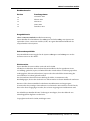 2
2
-
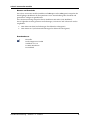 3
3
-
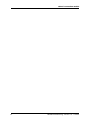 4
4
-
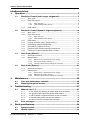 5
5
-
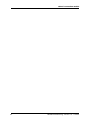 6
6
-
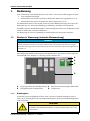 7
7
-
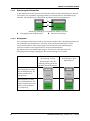 8
8
-
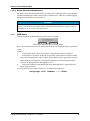 9
9
-
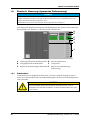 10
10
-
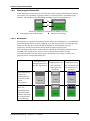 11
11
-
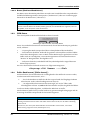 12
12
-
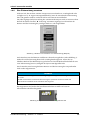 13
13
-
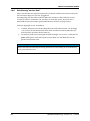 14
14
-
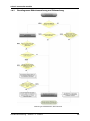 15
15
-
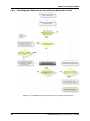 16
16
-
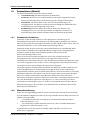 17
17
-
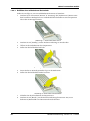 18
18
-
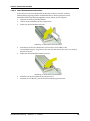 19
19
-
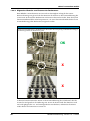 20
20
-
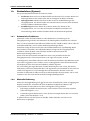 21
21
-
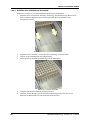 22
22
-
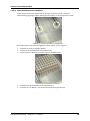 23
23
-
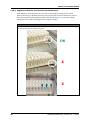 24
24
-
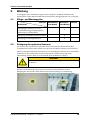 25
25
-
 26
26
-
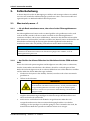 27
27
-
 28
28
-
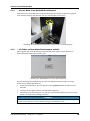 29
29
-
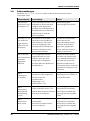 30
30
-
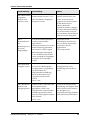 31
31
-
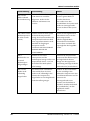 32
32
-
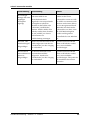 33
33
-
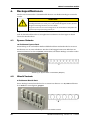 34
34
-
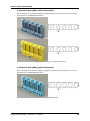 35
35
-
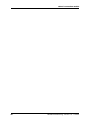 36
36
Roche cobas p 512 Short Guide
- Typ
- Short Guide
- Dieses Handbuch eignet sich auch für
Verwandte Artikel
-
Roche cobas p 512 LCP1 Benutzerhandbuch
-
Roche cobas p 471 Benutzerhandbuch
-
Roche cobas p 471 LCP1 Benutzerhandbuch
-
Roche cobas p 471 Benutzerhandbuch
-
Roche cobas p 671 Benutzerhandbuch
-
Roche cobas p 612 Benutzerhandbuch
-
Roche cobas p 312 Benutzerhandbuch
-
Roche cobas p 671 Benutzerhandbuch
-
Roche cobas p 612 Benutzerhandbuch
-
Roche cobas p 312 Benutzerhandbuch